


在使用Windows 11的过程中,个性化设置能够让你的操作系统更符合个人需求和喜好。其中,更改本地账户名不仅可以增加系统的个性化程度,还能提升使用体验。本文将详细介绍如何在Windows 11中更改本地账户名,让你轻松实现个性化操作。
具体方法如下:
1、在Windows 11系统桌面上,右键点击“此电脑”,选择“管理”进入。
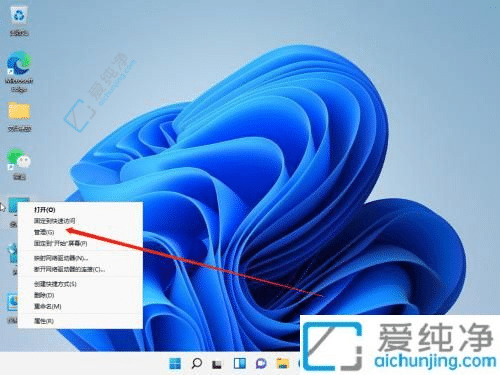
2、进入计算机管理界面后,依次展开“本地用户和组” -> “用户”。
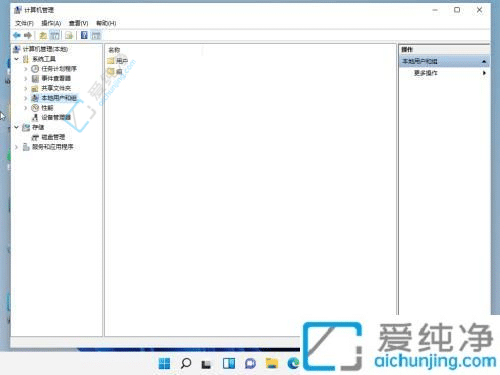
3、在右侧窗口中找到要修改的用户,双击进入其属性对话框。
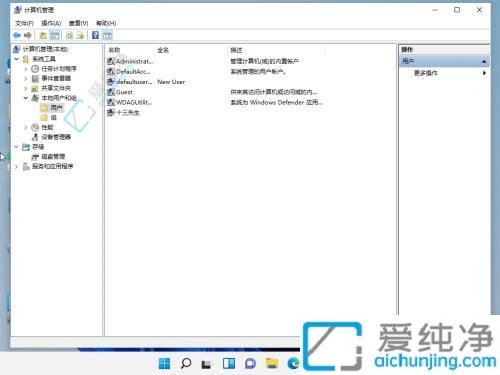
4、在弹出的用户属性对话框中,输入新的用户名,然后点击“确定”按钮即可完成修改。
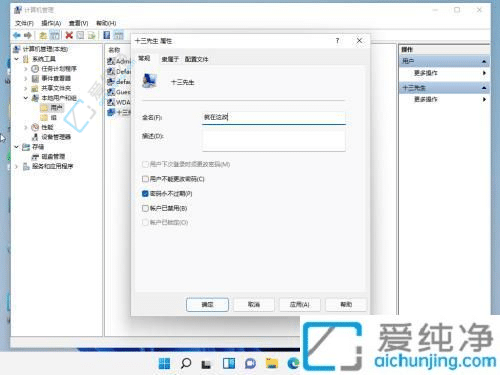
通过以上步骤,你已经成功在Windows 11中更改了本地账户名,使你的系统更加个性化和易用。无论是为了个人喜好还是工作需要,这一修改都能带来更舒适的使用体验。
| 留言与评论(共有 条评论) |